

Comment convertir ses fichiers multimédias avec VLC ?
VLC est sans auncun doute l'un des lecteurs multimédias les plus populaires. Disponible sur tous les systèmes d'exploitation, ce programme Open Source développé par Videolan s'est doté au fil des années de nouvelles fonctionnalités pour rester au sommet et cela toutes plateformes confondues. VLC Media Player est très polyvalent, à tel point que certains utilisateurs sous-estiment son potentiel. Le logiciel fait un très bon convertisseur audio, et nous allons vous le prouver.
Téléchargez VLC Media player
La première étape consiste à télécharger la dernière version de VLC. Copiez le logiciel dans votre dossier d'applications si vous ne le possédez pas encore. (Ce tutoriel a été réalisé sur la version 2.2.4).
![]()
La marche à suivre pour convertir avec VLC
1. Lancez le programme puis allez dans fichier > Convertir/Diffuser pour rentrer dans le module de conversion.
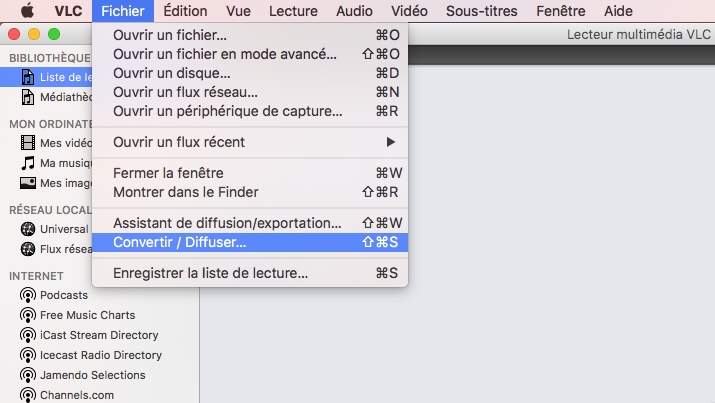
2. Une nouvelle boîte de dialogue apparaîtra. Cliquez sur "Ouvrir un média" pour sélectionner le fichier audio ou vidéo à convertir.
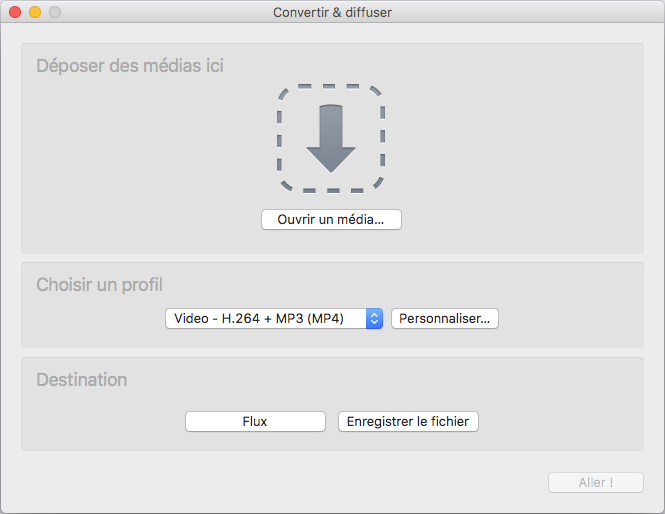
3. Définissez ensuite le profil de conversion à appliquer à votre fichier en parcourant le menu déroulant. Notez que vous pouvez affiner vos réglages en cliquant sur le bouton "personnaliser" à droite du menu déroulant et même en créer.
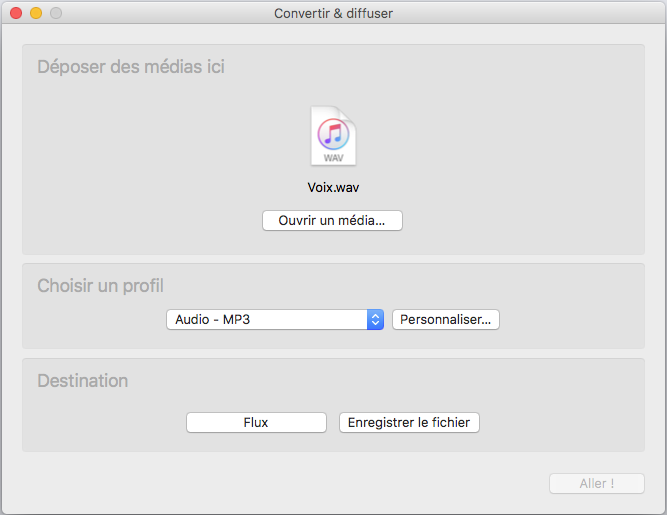
Astuce : Si vous optez pour la conversion d'un fichier vidéo, vous pouvez par exemple ajouter une piste de sous-titres au format SRT.
4. Vous avez choisi ou créé votre profil, il ne vous reste plus qu'à définir le répertoire dans lequel sera enregistré votre fichier converti. C'est également à cette étape que vous pourrez choisir le nom de votre nouveau fichier. Cliquez donc sur "enregistrer" dans la section "destination" pour accéder à la boîte de dialogue suivante.
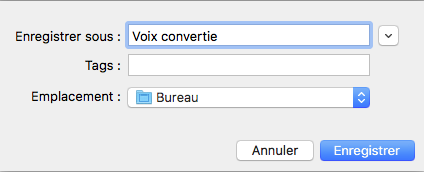
5. La cinquième et dernière étape consiste à cliquer simplement sur le bouton « enregistrer ». Et voilà le tour est joué !
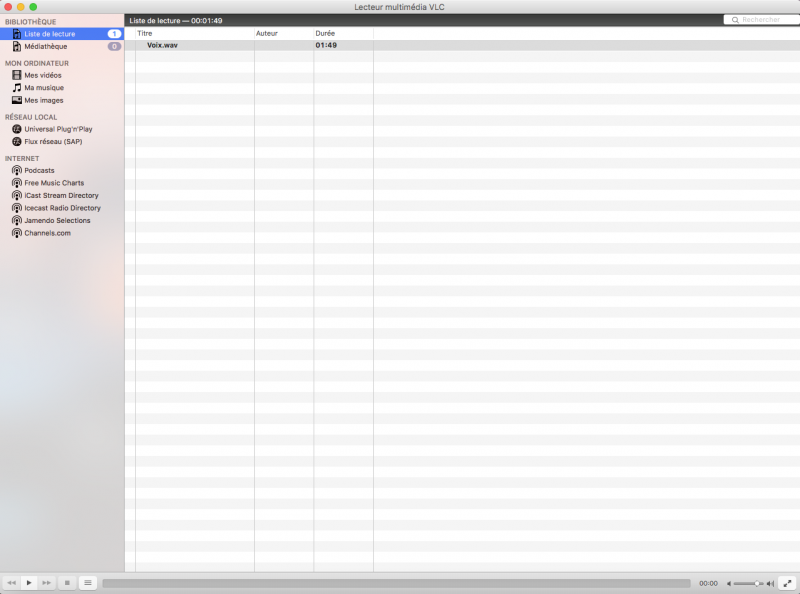
Vous pouvez suivre la progression de la conversion grâce à la barre de lecture. Les conversions audio sont plutôt rapides (sauf si vous comptez convertir un fichier de 120 minutes ! ). VLC Media Player n'est peut-être pas le plus intuitif des convertisseurs, mais il est néanmoins très efficace : une excellente solution d'appoint !
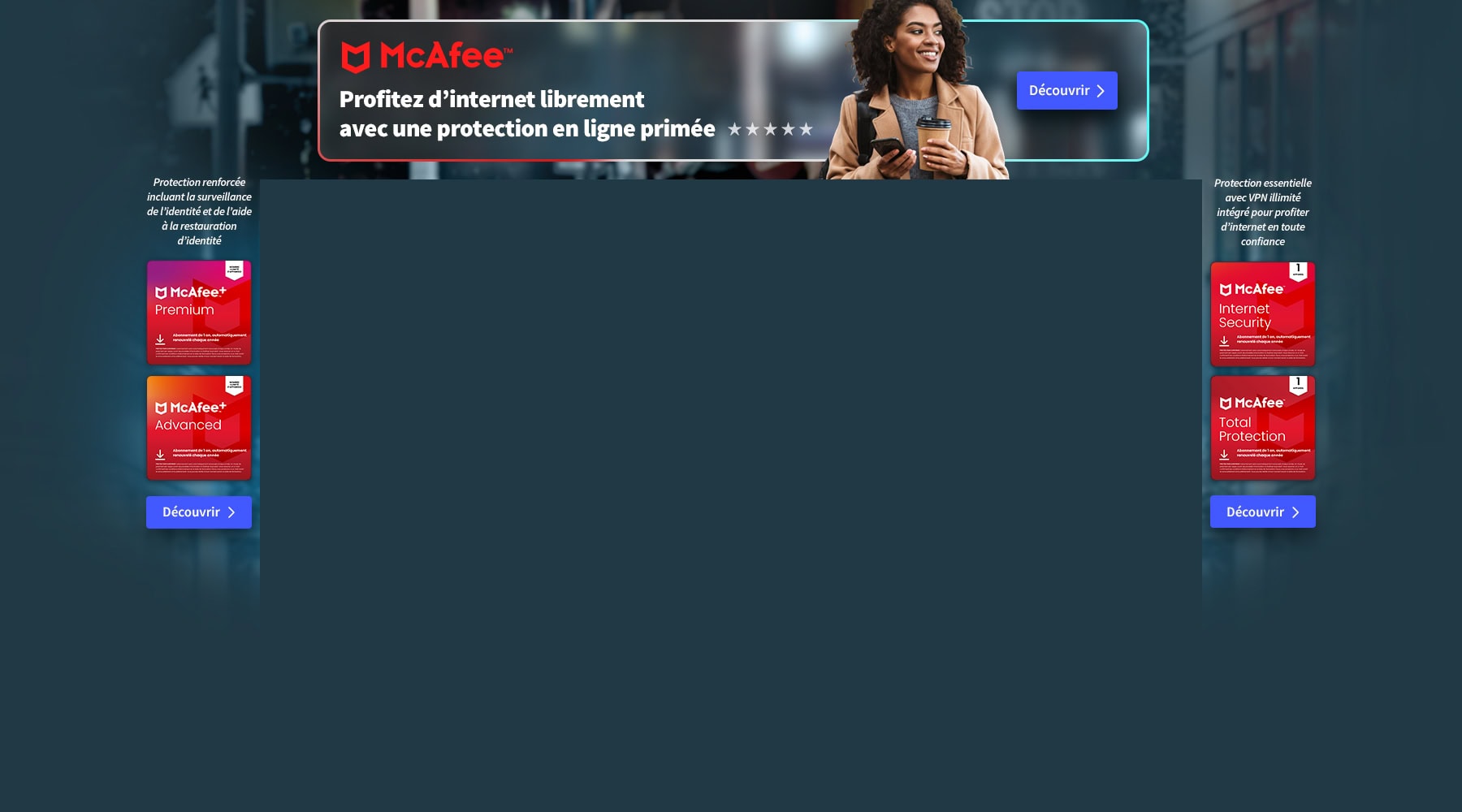

Bonjour, Lorsque le fichier est enregistrer dans VLC comment le transférer dans mes documents? Merci. A.B.